o
Cliquez sur
le lien hypertexte d’un document dans la liste de résultat de votre recherche
afin d’afficher sa fiche des propriétés,
o
Cliquez sur
le bouton « Ajouter un
commentaire »
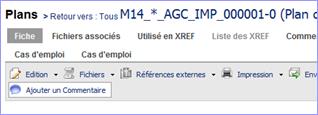
Une
fenêtre s’affiche qui vous permet de saisir votre commentaire et ajouter si
besoin des fichiers.
Note Si l’option « Ajouter pièces jointes » est indisponible : voir
Administration : Gestion des commentaires.
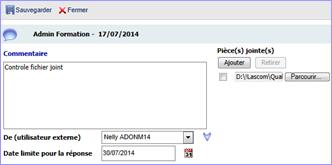
![]() Bouton « Ajouter » permet d’associer
un autre fichier
Bouton « Ajouter » permet d’associer
un autre fichier
![]() Bouton « Retirer » permet de supprimer
le fichier associé en le sélectionnant préalablement
Bouton « Retirer » permet de supprimer
le fichier associé en le sélectionnant préalablement
o Cliquez sur « Sauvegarder » afin d’enregistrer votre commentaire et les
fichiers associés
Un onglet
« Commentaires « est disponible dans la fiche des propriétés du
document afin de visualiser le contenu :
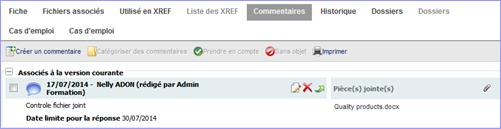
A partir de cete fenetre, il sera possible de créer d’autres
commentaires ![]()
![]() Permet de modifier le commentaire
Permet de modifier le commentaire
![]() Permet de supprimer le commentaire
Permet de supprimer le commentaire
![]() Permet de visualiser, télécharger, retrier le
fichier associé
Permet de visualiser, télécharger, retrier le
fichier associé
![]() Prendre compte le commentaire dans les
mofifications
Prendre compte le commentaire dans les
mofifications
![]()
![]() Le commentaire ne sera pas pris en compte
(inutile)
Le commentaire ne sera pas pris en compte
(inutile)
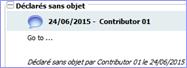
![]() Donner une réponse au commentaire
Donner une réponse au commentaire
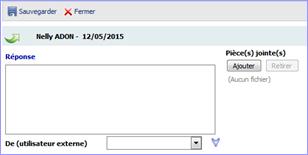
Note Dans version Lascom AEC 2012, il
n’y a pas la possibilité d’effectuer des recherches afin de retrouver tous les
documents avec commentaires.
Une
notification par mail sera envoyée à l’auteur.